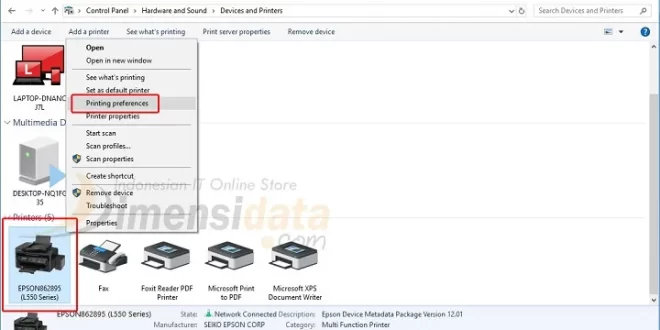Printer Epson L3110 adalah salah satu printer populer yang banyak digunakan untuk mencetak dokumen dan foto dengan kualitas tinggi. Seperti halnya perangkat elektronik lainnya, printer juga membutuhkan perawatan rutin agar tetap berfungsi optimal. Salah satu tindakan perawatan penting yang harus dilakukan adalah proses pembersihan atau cleaning. Dalam artikel ini, kami akan memberikan panduan lengkap tentang cara melakukan cleaning printer Epson L3110 secara efektif.
1. Persiapan
Sebelum memulai proses cleaning, pastikan Anda telah menyiapkan beberapa hal berikut:
- Botol semprot yang bersih
- Alkohol isopropil atau cairan pembersih printer khusus
- Kain lembut yang tidak mengeluarkan serat
- Kertas atau tisu bersih
2. Menjalankan Proses Cleaning dari Komputer
Langkah pertama yang dapat Anda lakukan adalah menjalankan proses cleaning melalui komputer. Berikut adalah langkah-langkahnya:
- Sambungkan printer Epson L3110 ke komputer Anda melalui kabel USB.
- Buka perangkat lunak printer Epson yang terpasang di komputer.
- Pilih opsi “Maintenance” atau “Perawatan” pada perangkat lunak printer.
- Cari opsi “Head Cleaning” atau “Pembersihan Head” dan pilihnya.
- Ikuti instruksi yang ditampilkan pada layar untuk menjalankan proses cleaning.
Proses cleaning akan membersihkan head printer dan saluran tinta yang mungkin terjadi penyumbatan. Setelah proses selesai, coba cetak beberapa halaman uji untuk memastikan kualitas cetakan telah membaik.
3. Membersihkan Head Printer secara Manual
Jika proses cleaning melalui komputer tidak mengatasi masalah, Anda dapat mencoba membersihkan head printer secara manual. Berikut adalah langkah-langkahnya:
- Matikan printer Epson L3110 dan cabut kabel daya dari stopkontak.
- Buka penutup printer dengan hati-hati.
- Pastikan head printer berada pada posisi yang terjangkau.
- Basahi ujung kain lembut dengan alkohol isopropil atau cairan pembersih printer khusus.
- Bersihkan head printer dengan lembut menggunakan kain yang sudah dibasahi.
- Berulang kali ulangi proses pembersihan hingga head printer terlihat bersih.
- Biarkan printer kering selama beberapa saat sebelum menutup kembali penutupnya.
- Sambungkan kembali kabel daya printer ke stopkontak.
- Nyalakan printer dan coba cetak beberapa halaman uji.
Jika masalah belum teratasi, Anda mungkin perlu mengulangi proses cleaning manual atau menghubungi pusat layanan Epson untuk bantuan lebih lanjut.
4. Membersihkan Rol Penarik Kertas
Selain membersihkan head printer, Anda juga perlu membersihkan rol penarik kertas secara teratur. Rol penarik kertas yang kotor dapat menyebabkan masalah dalam menarik kertas, seperti kertas macet atau cetakan yang tidak rata. Berikut adalah langkah-langkahnya:
- Matikan printer Epson L3110 dan cabut kabel daya dari stopkontak.
- Buka penutup printer.
- Temukan rol penarik kertas di dalam printer.
- Basahi kain bersih dengan sedikit alkohol isopropil atau cairan pembersih printer khusus.
- Gosok rol penarik kertas dengan lembut menggunakan kain yang sudah dibasahi.
- Bersihkan sisa tinta atau kotoran yang mungkin menempel pada rol penarik kertas.
- Biarkan rol penarik kertas kering sepenuhnya sebelum menutup kembali penutup printer.
- Sambungkan kembali kabel daya printer ke stopkontak.
- Nyalakan printer dan coba cetak beberapa halaman uji.
Kesimpulan
Membersihkan printer Epson L3110 secara rutin adalah langkah penting untuk menjaga kualitas cetakan yang optimal. Dengan mengikuti panduan lengkap di atas, Anda dapat melakukan proses cleaning dengan mudah dan efektif. Pastikan Anda mempersiapkan semua peralatan yang diperlukan sebelum memulai dan mengikuti langkah-langkah dengan hati-hati. Jika masalah tetap ada setelah proses cleaning, disarankan untuk menghubungi pusat layanan Epson untuk mendapatkan bantuan teknis yang lebih lanjut.
Dengan perawatan yang baik, printer Epson L3110 Anda akan tetap berfungsi dengan baik dan memberikan cetakan yang berkualitas setiap saat.
 Spirit Kawanua News Portal Berita Terbaik di Sulawesi Utara Yang Menyajikan Beragam Berita Teraktual, Terpercaya dan Terbaru.
Spirit Kawanua News Portal Berita Terbaik di Sulawesi Utara Yang Menyajikan Beragam Berita Teraktual, Terpercaya dan Terbaru.